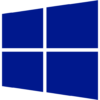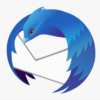[Thunderbird] メッセージフィルターの利用のヒント
メールを利用する際の悩みとしては、スパムメール(迷惑メール)が大きいですが、それ以外にも広告メール、大量のメルマガがあります。最近だと名刺を交換したら、相手の会社からメルマガが届くようになったりします。これって特定電子メール法における同意なのか?という疑問もあるわけですが、不要と思えば解除するなど対応していけば良いかと。
問題なのは、不要とまでは言い切れず後で読みたいようなものであるが、重要メールを見落としかねないボリュームの広告メール、お知らせメールだったりします。または見落としたくないメルマガなどが、他のメールに埋没してしまう点などがあります。
私の場合のメールの運用は次のようにしています
メールの振り分け・運用方法は人それぞれですが、私の場合は予期できる配信のものは、それぞれフォルダに分別して、INBOXを極力空に近い状態にするように心がけています。
- 有料メルマガ等は専用のフォルダに振り分ける
- 仕事/プロジェクト関連のメールも、専用のフォルダに振り分ける
- 特定の配信者から送られてくるメルマガなどは、カテゴリー別にフォルダに振り分ける
- サービスの申し込みは購入記録などは専用のフォルダに振り分ける
- 受信しても読まないもの(解除できないメルマガ)は受信時に自動で削除 or 隔離用フォルダに自動で振り分ける
- それ以外は読後にアーカイブする。
メッセージフィルタの設定
ツール>メッセージフォルダ で設定のダイアログが開きます。
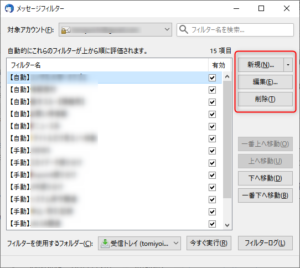
フィルターのルールが一覧に出てきます。最初は右の「新規」をクリックして、フィルターのルールを登録していきましょう。
画面を見て頂くとお分かりの通り、私の場合には【自動】【手動】というように、受信時に自動で適用されるものと、一旦はINBOXに入れておいて、適当なタイミングで、手動で指定のフォルダに振り分けるものと使い分けています。
【手動】フィルターの例
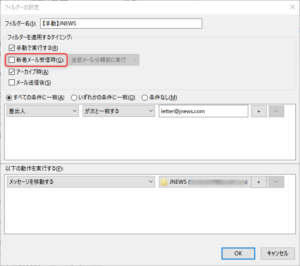
上記は私が購読している”JNEWS”というメルマガを【手動】フィルタで分類している例ですが、「新着メール受信時」のスイッチをオフにします。この場合には配信されたメールはINBOXに入りますが、他のメールと同様に読後にフィルタを適用して”JNEWS”フォルダに振り分けて、後で読み返しやすくしています。
これらの【手動】フィルターは
ツール>フォルダーにフィルターを適用
で全ての【手動】フィルターが適用されます。
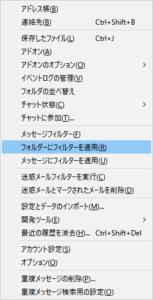
【自動】フィルターの例
広告・宣伝メールなど、あれこれ大量に届くようなものについては、他の重要なメールが埋もれてしまわないようにひとまず自動でフォルダに移動させてしまうといった時につかいます。
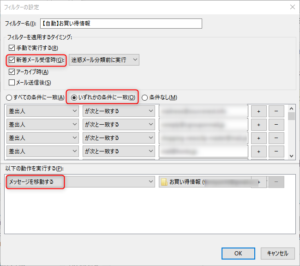
【手動】フィルターの例とは逆に「新規メール受信時」のスイッチはONにします。また複数の送信メールアドレスを登録する際には、「いずれかの条件に一致」スイッチをONにします。上記の例は差出人のアドレスをひたすらコピーして貼り付けています。
同じ会社から複数の種類のメルマガが届くというような場合には、ドメイン名(@より右の部分。例えば、@domain.com)を指定して、条件を「が次で終わる」「に次を含む」にすると、個別に登録しなくて済みます。(この場合、その会社の製品を購入して会員登録をしているような場合、宣伝メール以外にお知らせメールのようなものが届く場合があります。同じように振り分けられたくない場合には注意してください。)
プロジェクト関連のメールを保存する場合
特定の取引先とのやり取りに関するメールを専用のフォルダに振り分けたい場合の例です。特定のドメインのアドレスへの送信・受信を専用のフォルダにふりわけるような場合です。
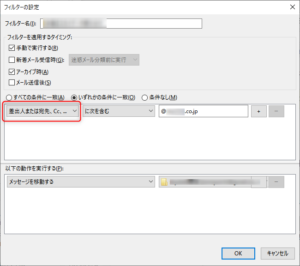
アドレスの条件に「差出人または宛先、Cc、Bcc」「に次を含む」を指定して、取引先のドメイン名を指定します。このようにすると、例えば@example.co.jp を持つアドレスとのやり取りがマッチしますので、他の異なるドメインを持つ協力会社からのメールなども含めて、やりとり全部をフィルターする事が出来ます。